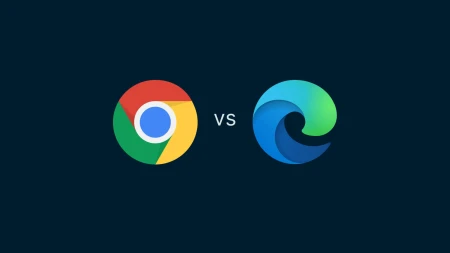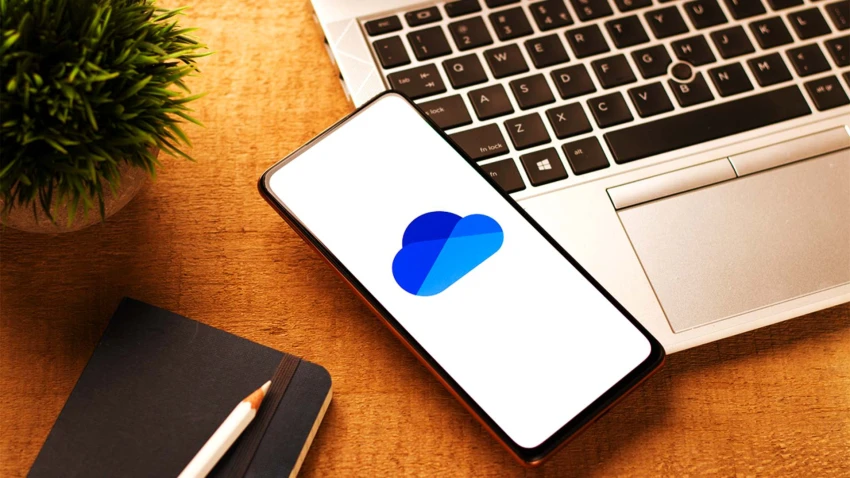
كيف تحمي ملفاتك باستخدام النسخ الاحتياطي المجاني على OneDrive؟
لم تعد البيانات اليوم مجرد ملفات محفوظة على جهاز الكمبيوتر، بل أصبحت تمثل حياة رقمية كاملة لكل فرد. فالصور التي نوثق بها لحظاتنا، المستندات الدراسية أو العملية، وحتى الملاحظات البسيطة، كلها بيانات قد تضيع في لحظة واحدة بسبب عطل مفاجئ في الجهاز أو هجوم فيروسي غير متوقع. لهذا السبب، برزت فكرة النسخ الاحتياطي كخطوة أساسية لحماية ما هو ضروري بالنسبة لنا.
قد يظن البعض أن النسخ الاحتياطي عملية معقدة أو تحتاج إلى برامج مدفوعة، لكن الواقع مختلف تمامًا. فهناك حلول مجانية وفعالة تتيح لك حماية ملفاتك والوصول إليها بسهولة وقت الحاجة. أحد أبرز هذه الحلول هو OneDrive من مايكروسوفت، الذي يوفر مساحة تخزين سحابية مجانية ويمنحك القدرة على حفظ ملفاتك بشكل آمن، مع إمكانية المزامنة والوصول إليها من أي جهاز مرتبط بحسابك.
في هذا الدليل سنشرح خطوات عملية لاستخدام OneDrive في حماية ملفاتك، بحيث تضمن أن ملفاتك الثمينة لن تضيع أبدًا مهما واجه جهازك من مشاكل.
طريقة رفع الملفات إلى OneDrive
يُعد النسخ الاحتياطي واحدًا من أهم الخطوات اللي تحافظ بيها على ملفاتك المهمة من الضياع، لحسن الحظ، تقدم لنا مايكروسوفت أداة مجانية وسهلة جدًا وهي Microsoft OneDrive.
افتح محرك البحث
من سطح المكتب افتح محرك البحث الخاص بك.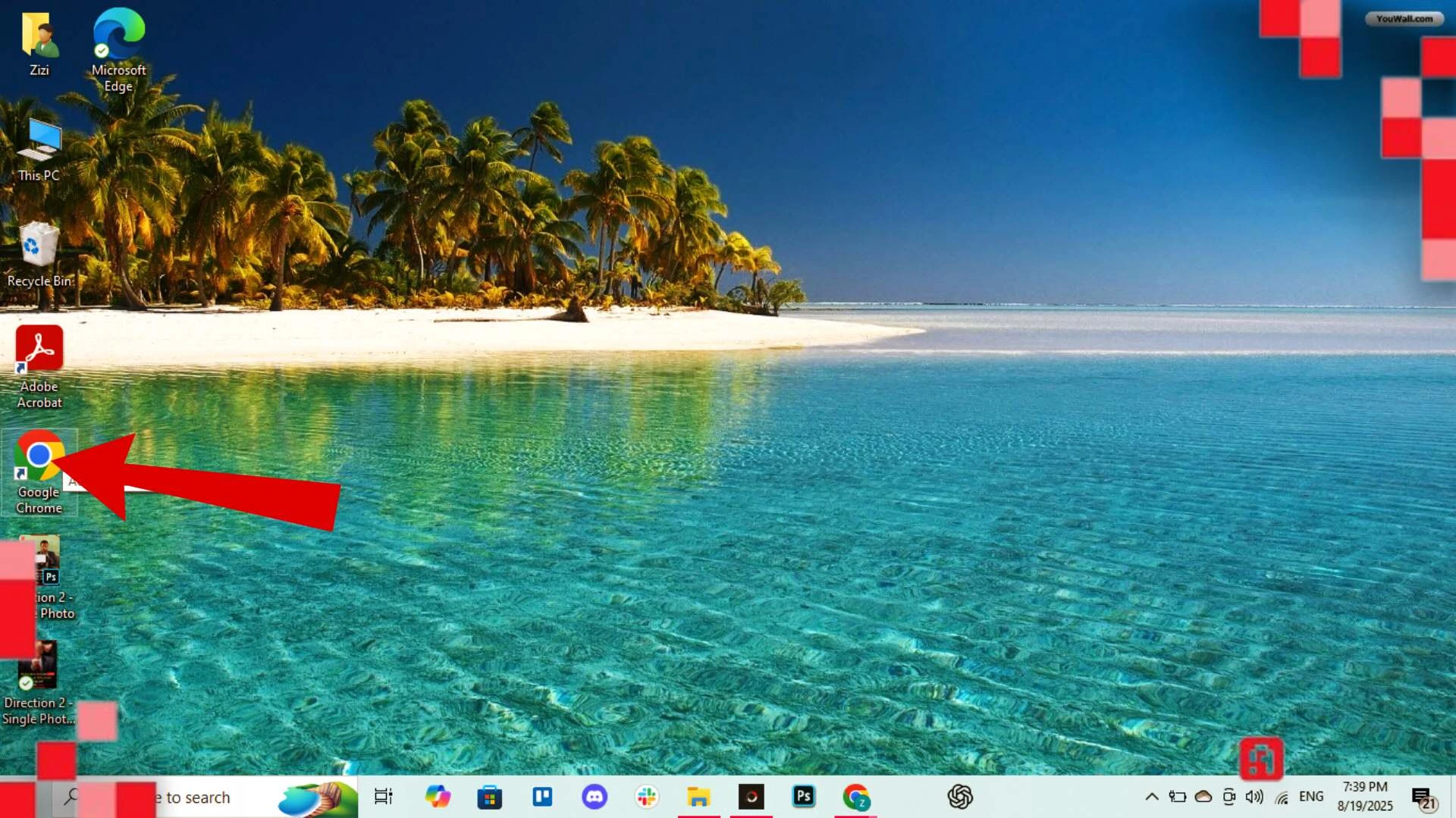
ابحث عن OneDrive
في مربع البحث اكتب Microsoft OneDrive.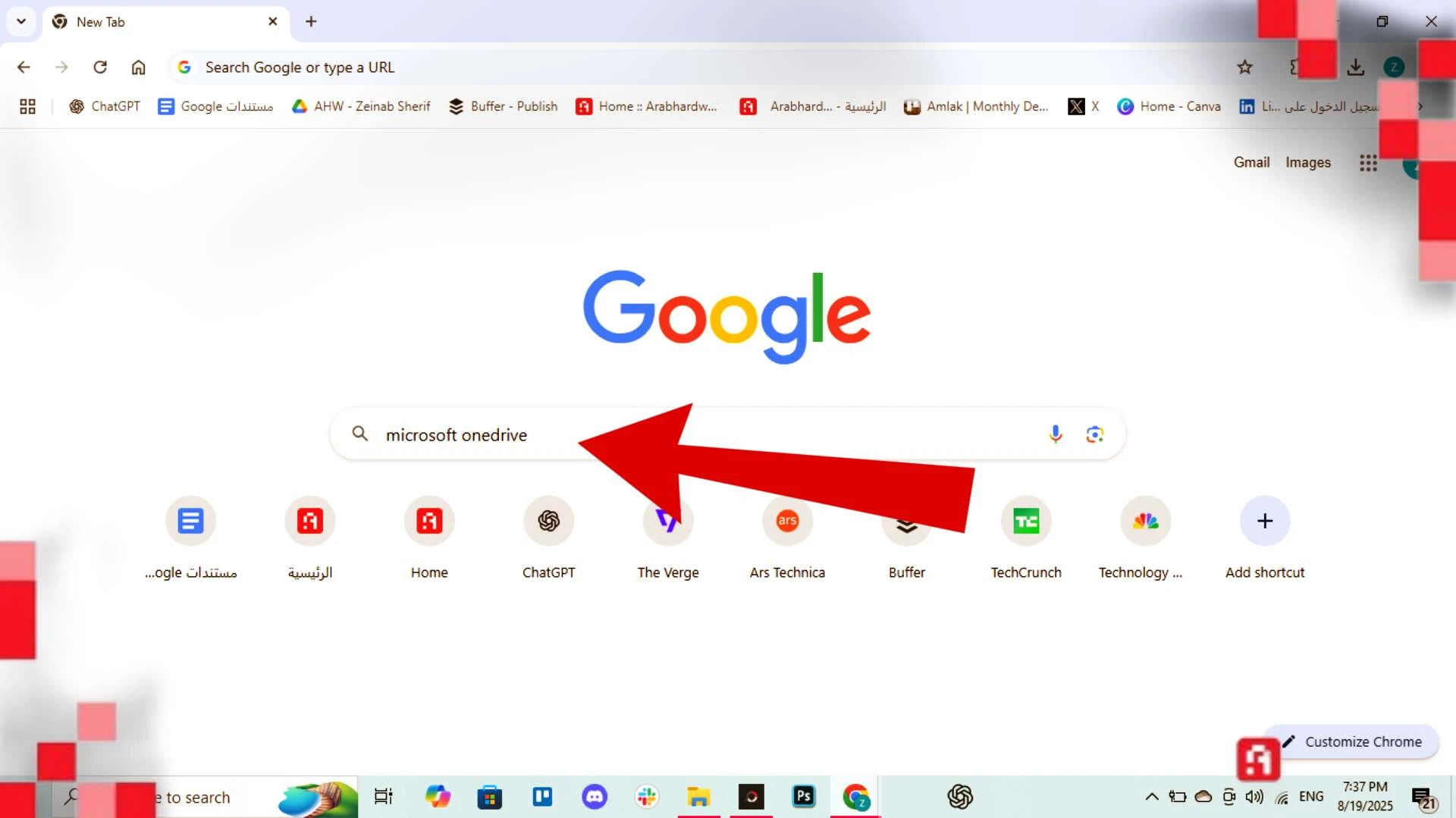
سجل بيانات الدخول
سجل بيانات حسابك على مايكروسوفت وإذا لم يكن لديك حساب فقم بالتسجيل.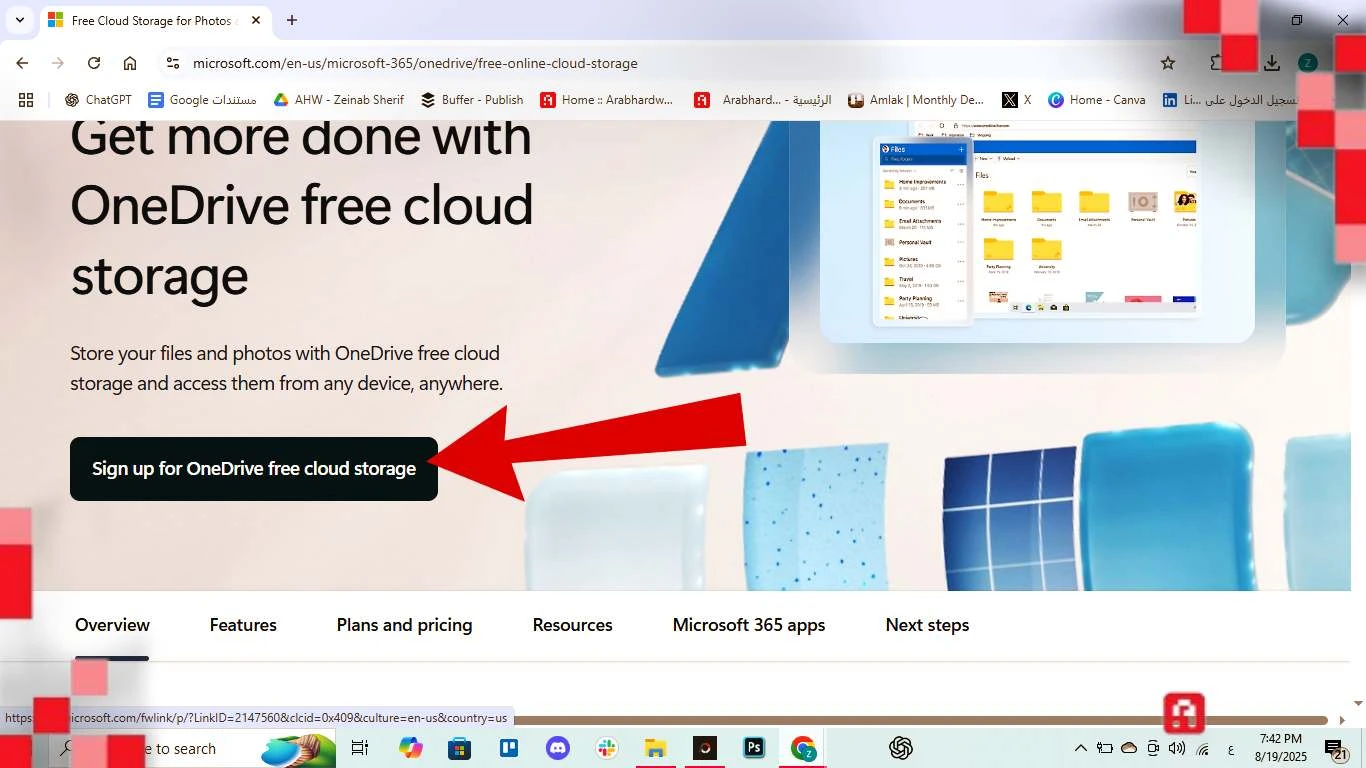
ابحث عن OneDrive في الموقع
بعد تسجيل الدخول، اضغط على النقاط الموجودة أعلى يسار الشاشة.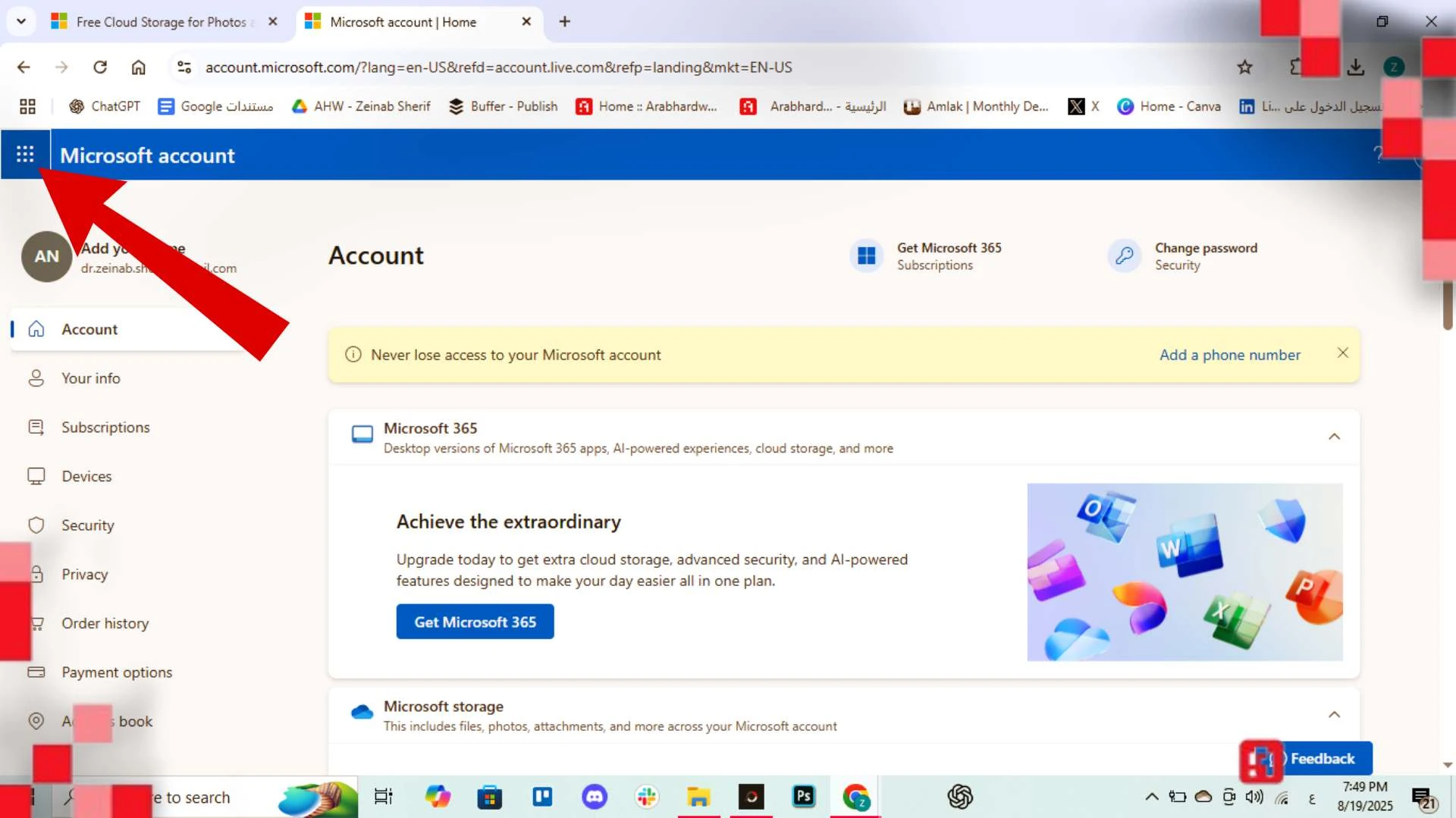
افتح OneDrive
اضغط على أيقونة OneDrive.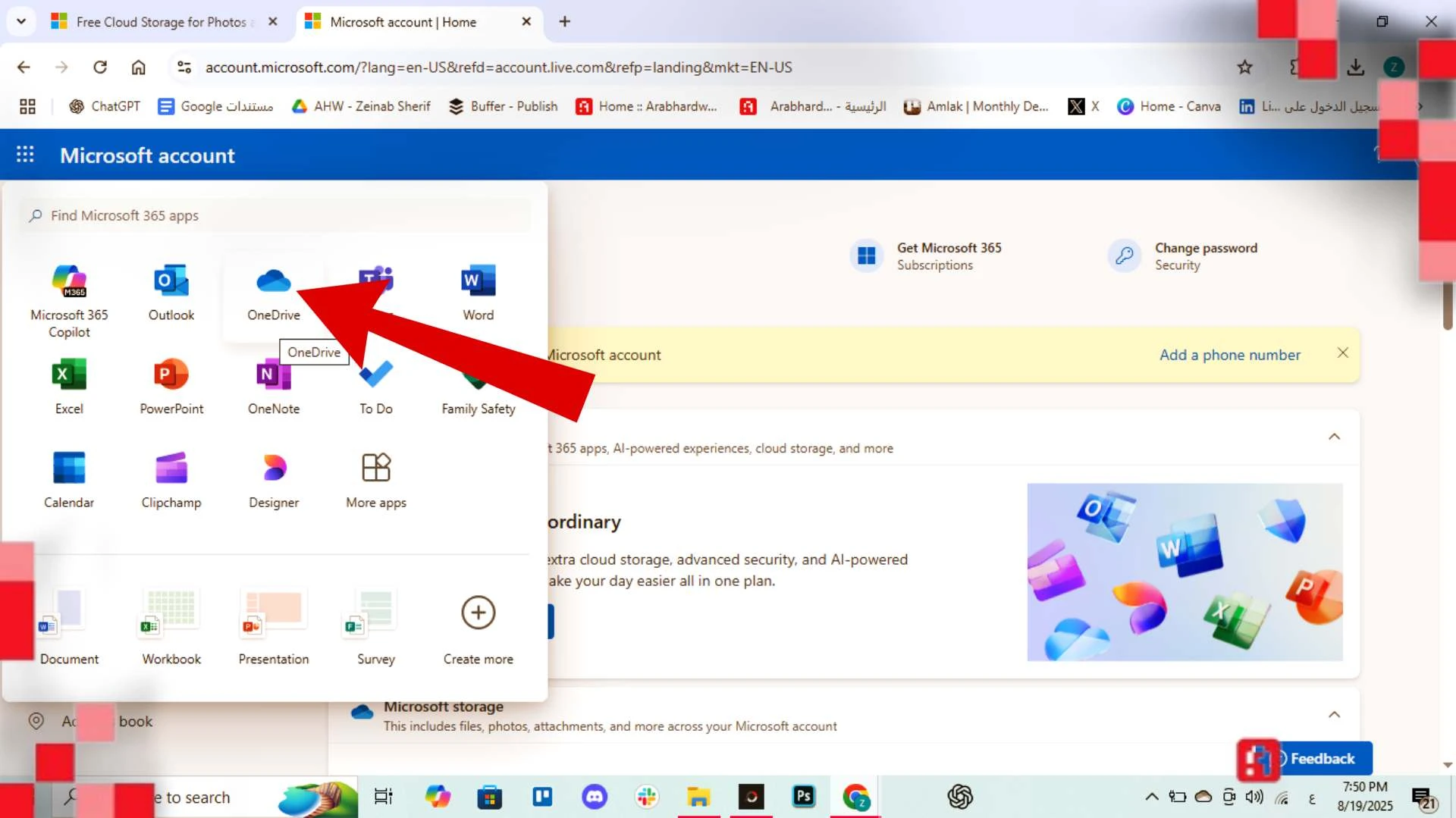
ابدأ برفع الملفات
اضغط على Create Or Upload.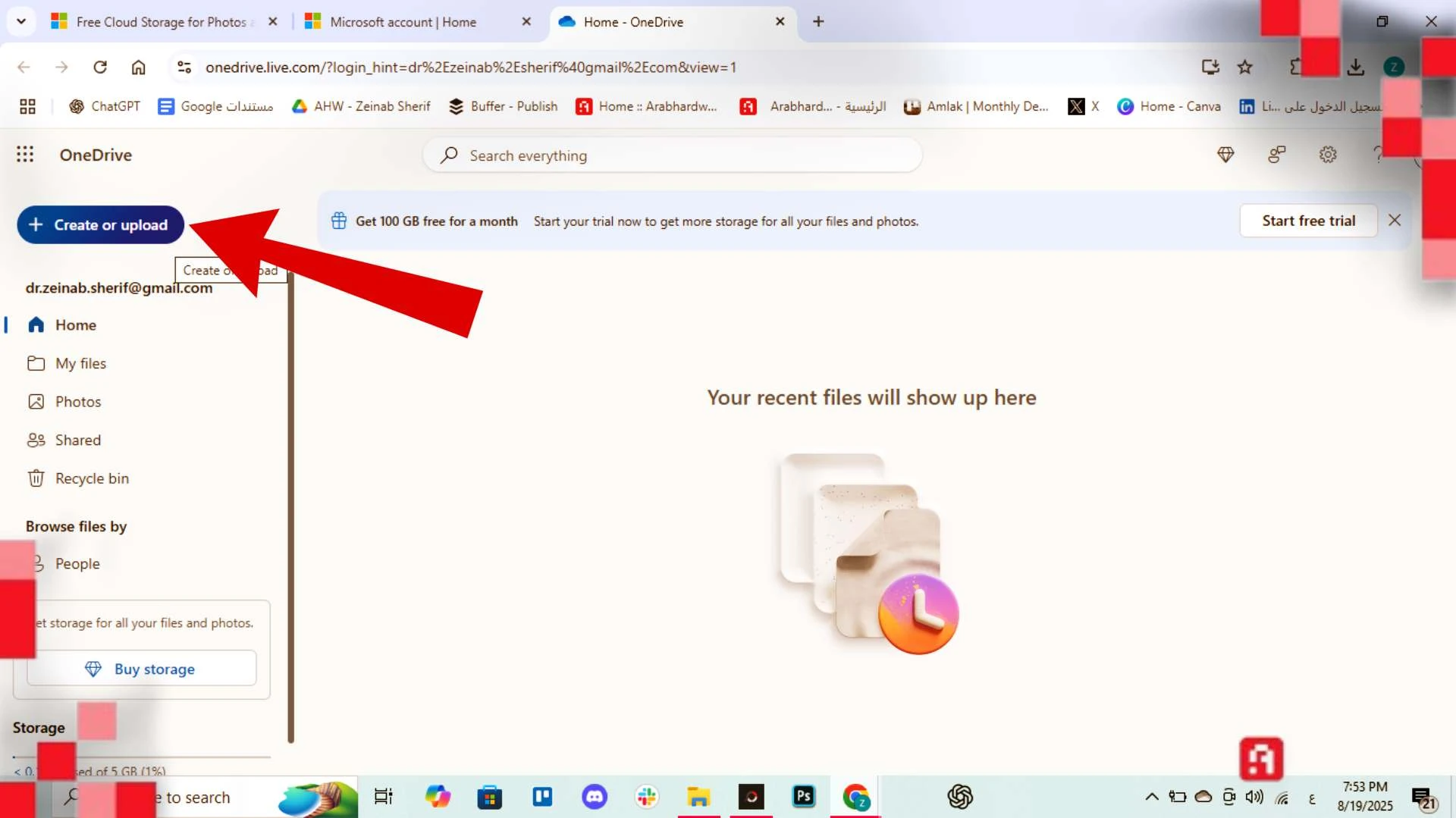
حدد نوع الملف الذي تريد رفعه
من القائمة على يسار الشاشة، اختر نوع الملف الذي تريد رفعه.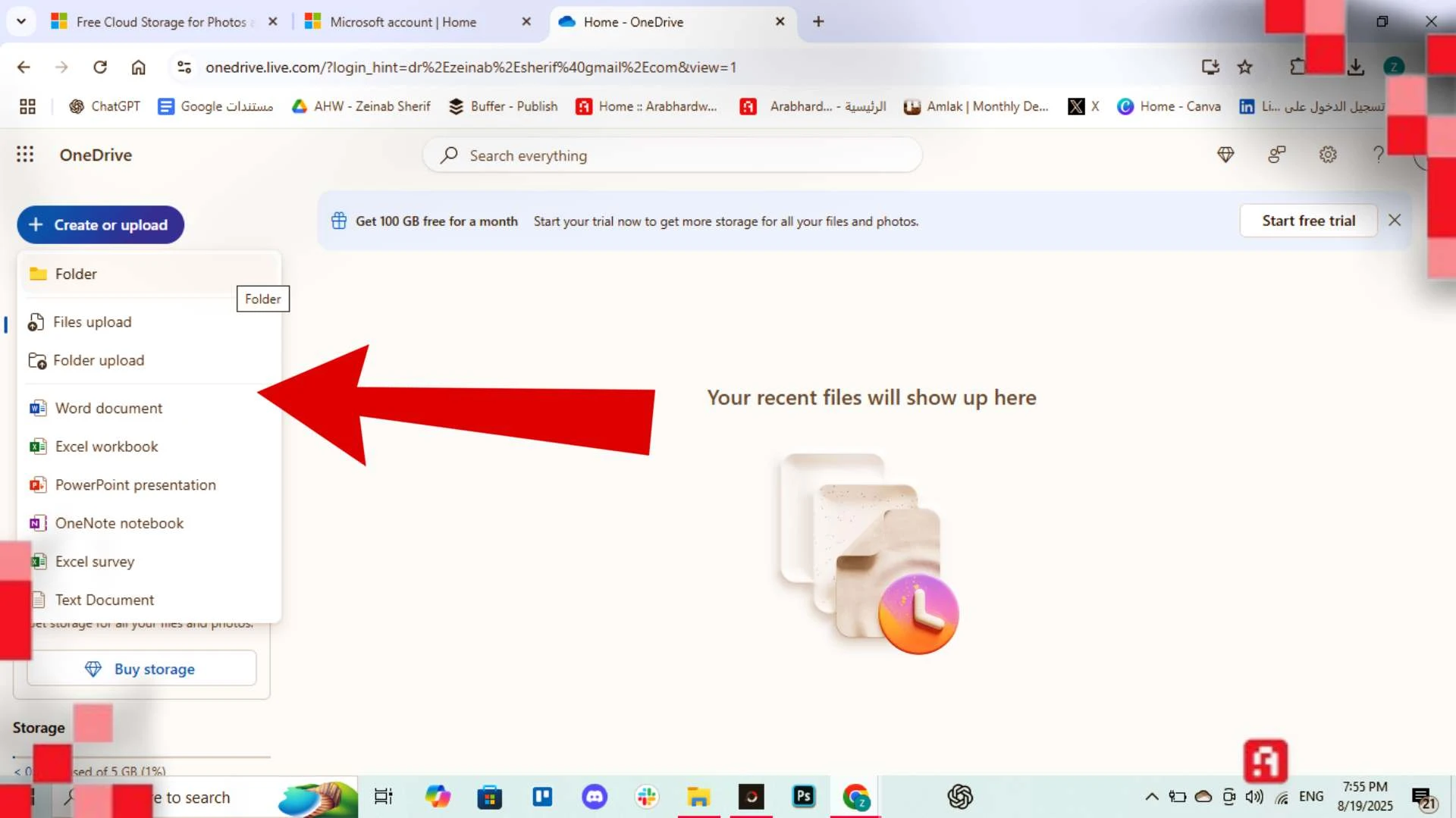
قم برفع الملف
بعد تحديد الملف، اضغط على Upload.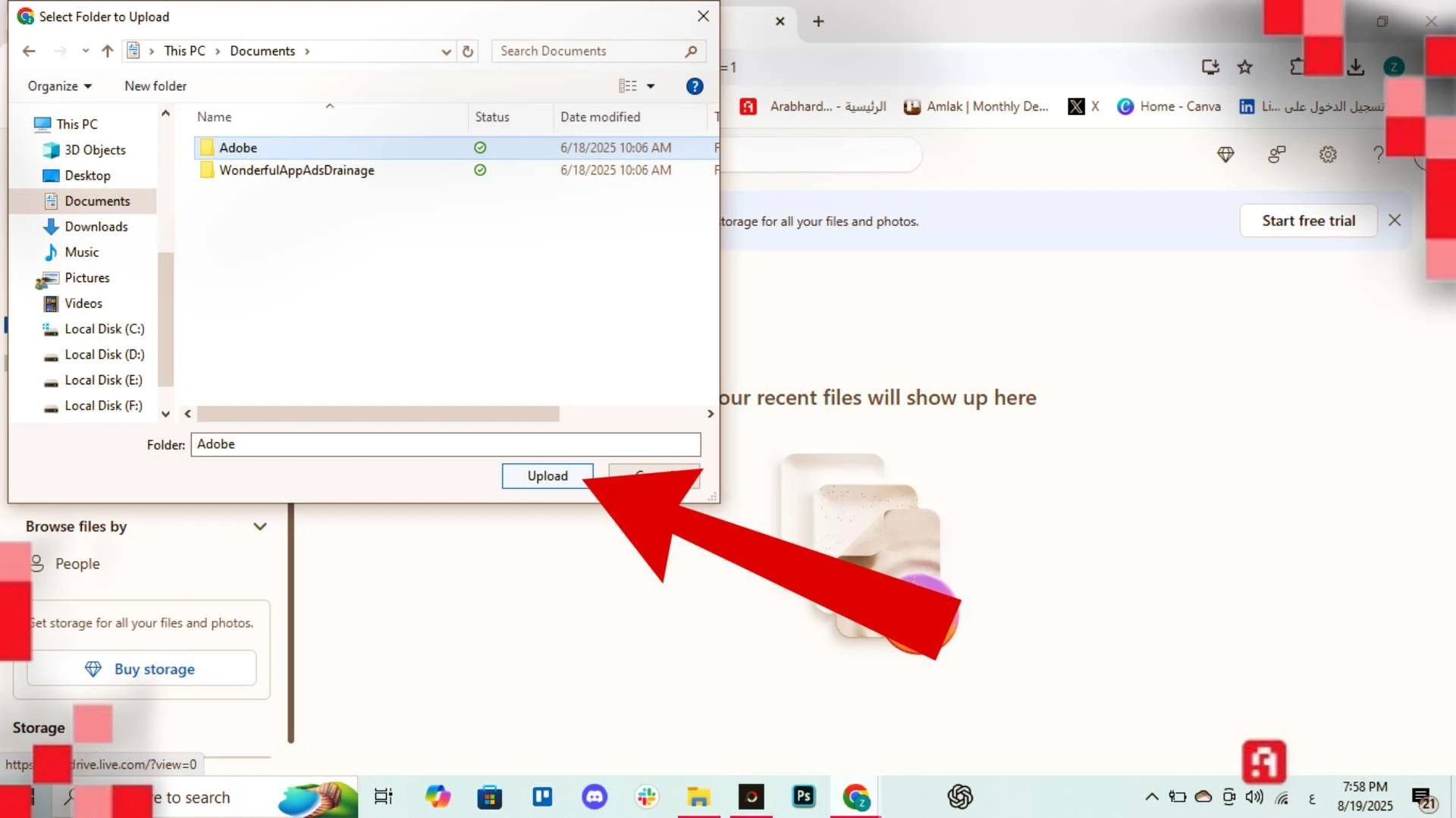
تأكد من وجود الملف
افتح File Explorer في شريط المهام أسفل الشاشة.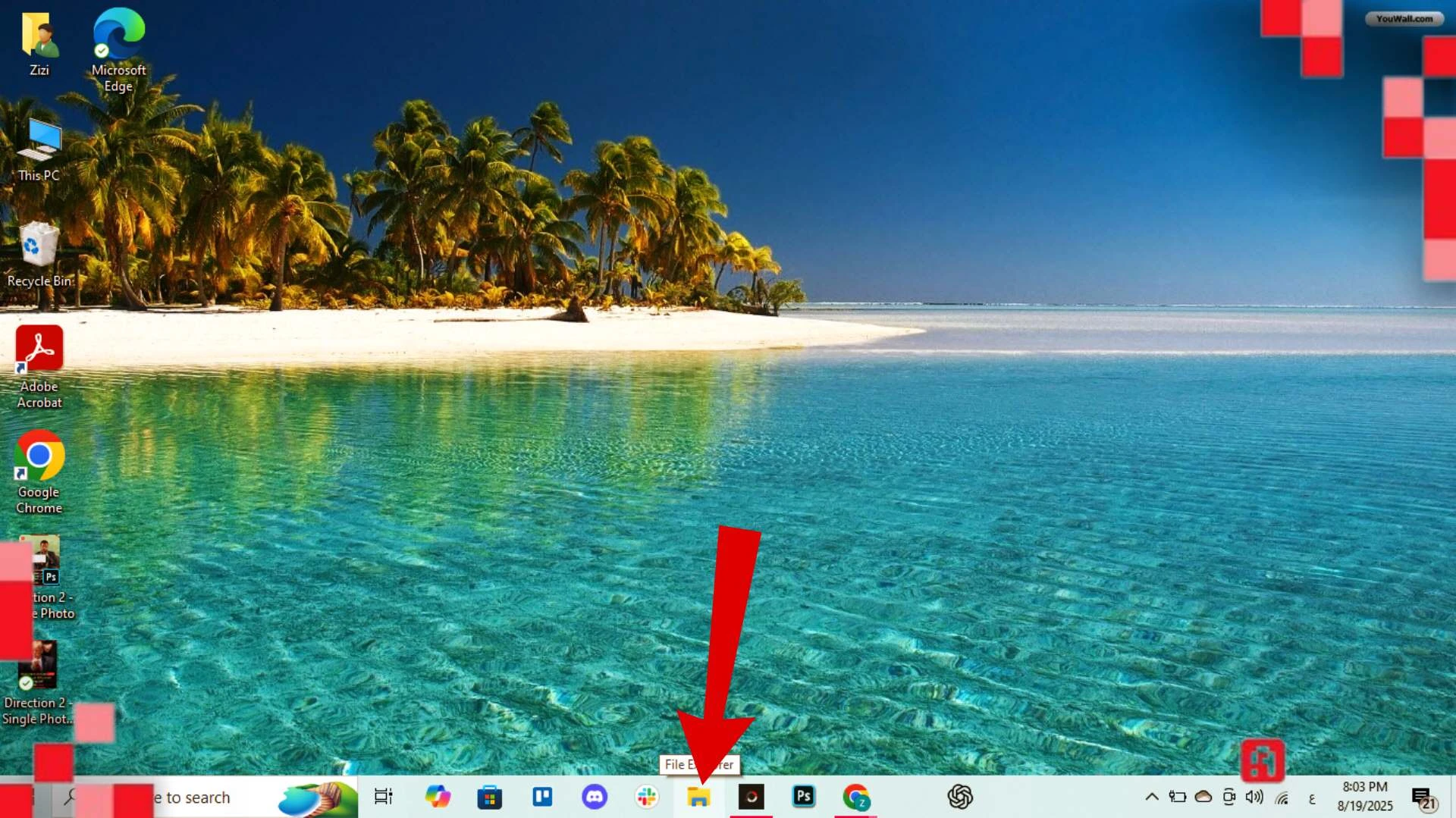
افتح OneDrive من File Explorer
افتح أيقونة OneDrive الموجودة في يسار الشاشة.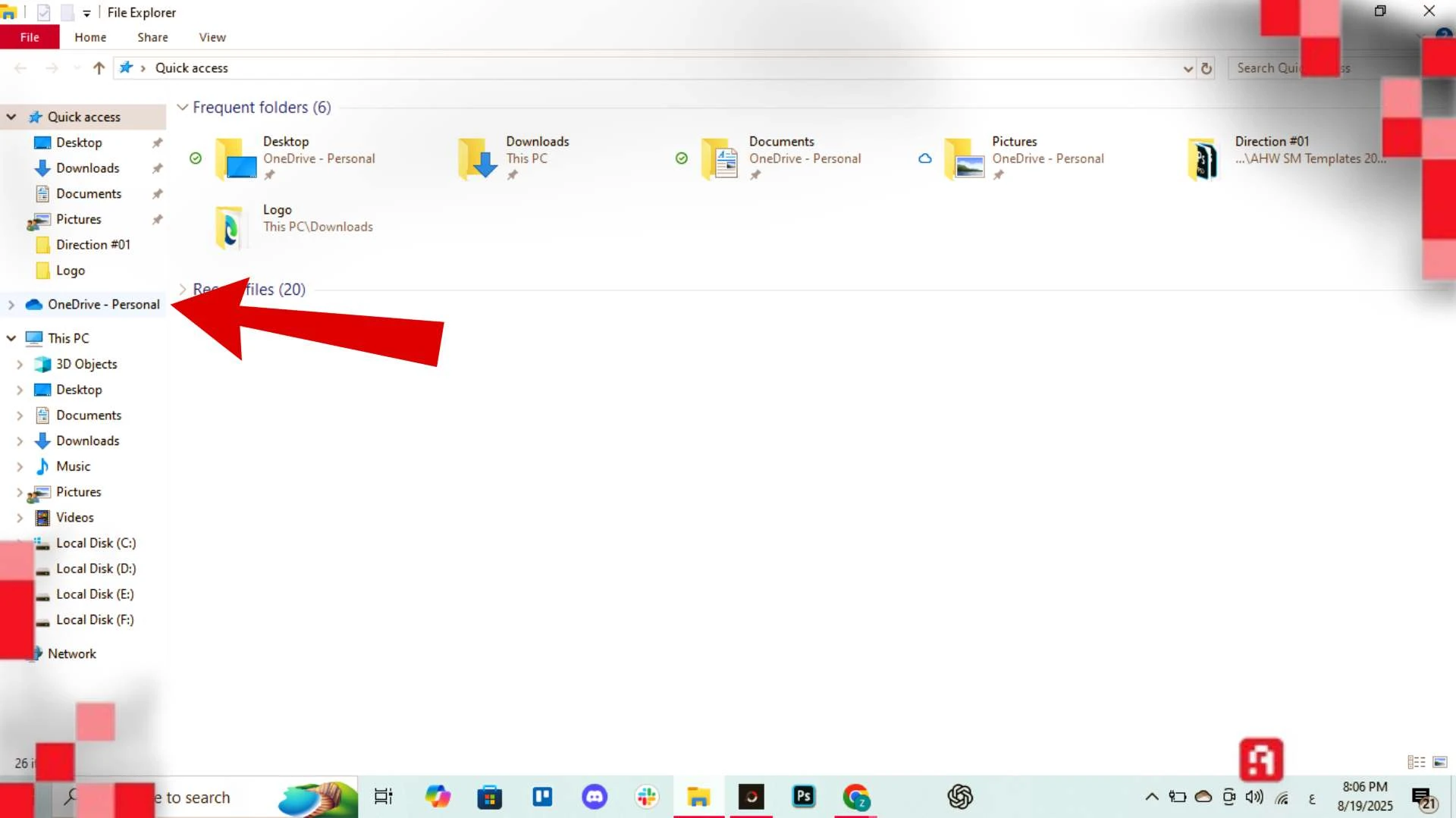
افحص الملفات
الآن ستجد الملف الذي قمت برفعه.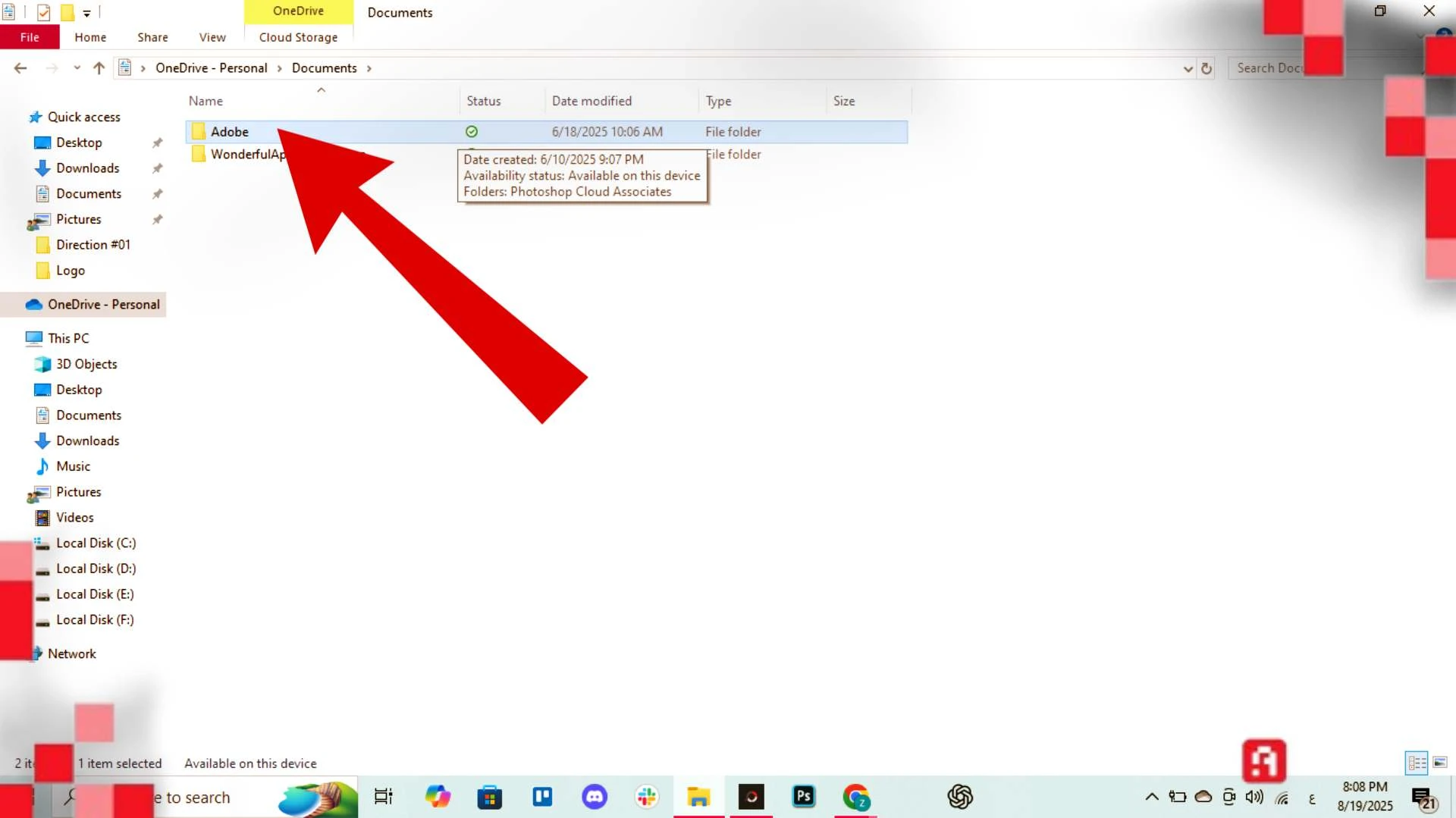
يُعد استخدام OneDrive وسيلة آمنة وسهلة لحفظ ملفاتك ومشاركتها عبر مختلف الأجهزة. سواء اخترت الرفع من خلال مستكشف الملفات، أو عبر أيقونة شريط المهام، أو مباشرة من الموقع الإلكتروني، ستجد أن العملية بسيطة.